عند العمل ضمن Microsoft 365، قد تظهر رسائل مثل الاتصال بالخادم للحصول على معلومات أو إعداد Office الجديد لك لفترات طويلة. يحدث هذا عندما يتصل Microsoft 365 بموقع بعيد، مثل مستودع ملفات أو خادم بريد إلكتروني أو طابعة أو موقع إنترنت. تظل الرسالة مفتوحة طوال الوقت الذي تحاول فيه Microsoft 365 الاتصال بالموقع البعيد.
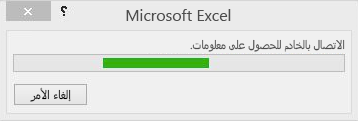
هناك عدة سيناريوهات يتم فيها عرض هذه الرسالة أو رسالة مماثلة.
إذا كانت هناك تأخيرات عند محاولة الاتصال بطابعة في Microsoft 365، فقد يظهر مربع الرسالة هذا. ابحث عن المساعدة في إصلاح المشكلات المتعلقة بالطابعة.
هذا هو السيناريو الأكثر شيوعا حيث يتم عرض مربع الرسالة هذا. في معظم الحالات، تظهر الرسالة بشكل مؤقت، ويمكنك تجاهلها بأمان، إذا بقيت الرسالة لفترات طويلة من الوقت، فقد تحتاج إلى التحقق من إصلاح تثبيت Office. لكن إذا كنت تراها بشكل منتظم، فيمكنك تجربة بعض الخطوات التي قد تساعدك. وذلك يعتمد فقط على ما إذا كنت ترى الرسالة لبضعة مستندات محددة أو للمستندات كافة.
-
أنا أرى هذه الرسالة لبضعة مستندات فقط
في هذه الحالة، قد تكون الملفات التي تحاول حفظها أو فتحها تسحب البيانات من مصادر أخرى مخزنة أيضاً في موقع بعيد. تنطبق أي مشكلة تتسبب في التأخير على تلك المصادر المرتبطة أيضاً.
مثل: لنفترض أنك تحاول الوصول إلى عرض تقديمي من PowerPoint يحتوي على ارتباط إلى البيانات الموجودة في جدول بيانات Excel. عند محاولة فتح هذا العرض التقديمي من PowerPoint أو حفظه، يحاول الاتصال بجدول بيانات Excel بحيث يتمكّن من تحديث البيانات. وإذا تم تحريك جدول البيانات هذا، أو حذفه، أو أن البيانات لم تعد موجودة هناك، فسترى الرسالة بينما يحاول PowerPoint الحصول على البيانات.
جرب ما يلي: تحقق لمعرفة ما إذا كان المستند يحتوي على ارتباطات تسحب البيانات من مصادر أخرى. وإذا كان يحتوي عليها، فتحقق من عدم تحريك هذه الارتباطات أو حذفها.
-
أنا أ{ى هذه الرسالة للمستندات كافة
في هذه الحالة، قد تكون سرعة الاتصال والتحميل الحالي على الشبكة من العوامل التي تتسبب في التأخير.
مثل: إن مشاكل الاتصال والشبكة شائعة عند العمل في مكان عام. وإذا كنت تعمل من المقهى المفضل لديك، فقد تكون متصلاً بنقطة الاتصال اللاسلكية التابعة له. لكن المشكلة هي أن أشخاصاً آخرين قد يعملون هناك أيضاً ويتشاركون اتصال الإنترنت نفسه. وقد يتسبب ذلك في إبطاء سرعة الشبكة.
جرب ما يلي: اطلع على التلميحات والنصائح الواردة في أفضل الممارسات لاستخدام Microsoft 365 على شبكة بطيئة. لا توفر هذه المقالة نصيحة جيدة حول كيفية التعامل مع مشكلات الشبكة البطيئة عبر تطبيقات Microsoft 365 المختلفة فحسب، ولكنها تمنحك أيضا نظرة عامة جيدة حول سبب بطء اتصال الشبكة.
يمكن أن يحدث هذا بسبب تلف الملفات أو المعلومات الأخرى التي يحاول Office استردادها أو تلف تثبيت Office المحلي. يمكن أن تحدث رسالة مماثلة إذا أصبح تثبيت Office تالفة. عند حدوث ذلك، قد تقرأ الرسالة تجهيز Office الجديد لك. احصل على المساعدة في إصلاح تطبيق Office فردي.
إذا كانت الرسالة تخبرك "تجهيز Office الجديد لك"، فاتبع الخطوات الواردة في إصلاح تطبيق Office.
اقرأ أيضا مناقشة المنتدى هذه للحصول على اقتراحات أخرى: خطأ "تجهيز Office الجديد لك".
يعرض Outlook الكلاسيكي ل Windows رسائل مماثلة لهذا عند محاولة الاتصال بخادم البريد الإلكتروني لاسترداد رسائل البريد الإلكتروني أو المرفقات. قد تعرض إصدارات Outlook الكلاسيكية هذه الرسالة أيضا عند محاولة تنزيل الصور من رسائل بريد HTML الإلكتروني. اطلع على التلميحات والنصائح الواردة في أفضل الممارسات لاستخدام Microsoft 365 على شبكة بطيئة. لا توفر هذه المقالة نصيحة جيدة حول كيفية التعامل مع مشكلات الشبكة البطيئة عبر تطبيقات Microsoft 365 المختلفة فحسب، ولكنها تمنحك أيضا نظرة عامة جيدة حول سبب بطء اتصال الشبكة.
يظهر مربع الرسالة أثناء محاولة Microsoft 365 استرداد المعلومات عن بعد، وفي بعض الأحيان سيبقى مربع الرسالة مفتوحا ولن تتمكن من إغلاق المربع.
يأتي استرداد المعلومات عن بعد في العديد من الأشكال والأحجام، من مراجع البيانات الخارجية في Excel إلى الأذونات الصادرة عن بيئة إدارة حقوق المعلومات. بعض هذه الاتصالات البعيدة التي يمكنك التحكم فيها مثل الاتصالات التي تقوم بتكوينها من داخل التطبيق. تحقق من الموضوعات التالية للحصول على مزيد من المعلومات الخاصة بالتطبيق.
|
التطبيق |
موضوع التعليمات |
|---|---|
|
Excel 2016 |
إذا كنت تعبت من الانتظار وتريد فقط استئناف ما كنت تفعله، يمكنك استخدام مدير المهام لإغلاق التطبيق الذي تم تعليقه. ثم يمكنك إعادة فتح التطبيق. سيتم فقدان بياناتك غير المحفحفة في التطبيق.
-
على لوحة المفاتيح، اضغط على CTRL+SHIFT+ESC لفتح إدارة المهام.
-
في نافذة إدارة المهام، حدد التطبيق المحظور حاليا من العمل بسبب مربع الرسالة.
-
حدد إنهاء المهمة.
من المحتمل ألا يتم إغلاق التطبيق على الفور. يستغرق الأمر وقتا لمقاطعة تطبيق يتفاعل مع موقع بعيد.










